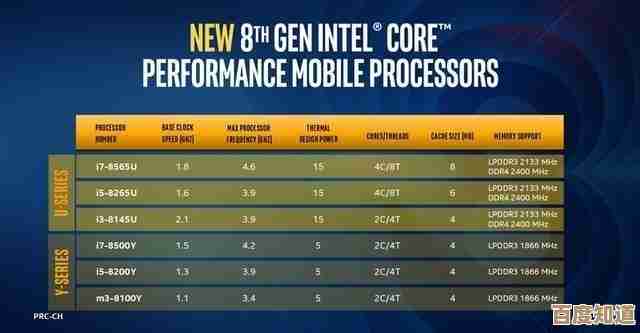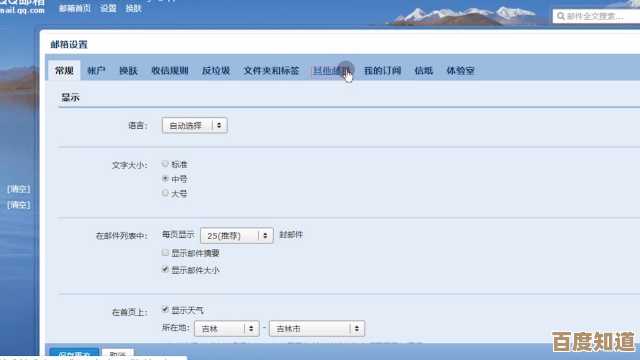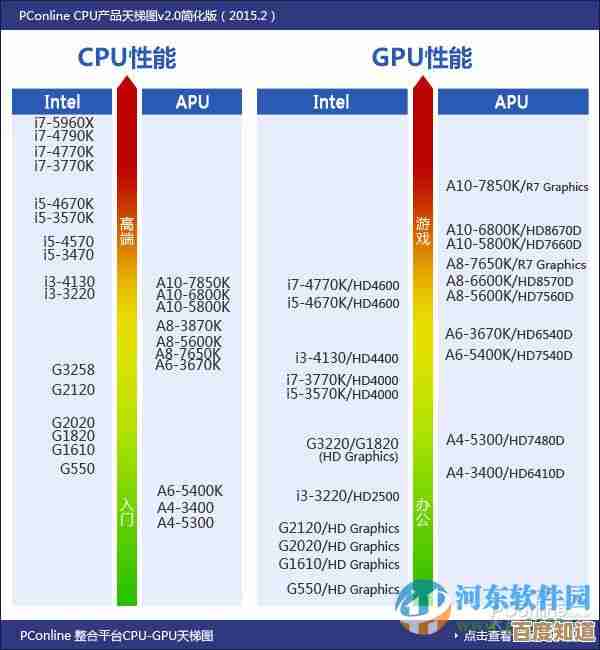一步步教你下载火狐浏览器,避免第三方风险轻松安装
- 问答
- 2025-10-25 10:40:42
- 4
哎,你让我想起我表弟前两天的事儿了,他呢,着急忙慌地要装个浏览器,结果也不知道从哪个犄角旮旯点了个“高速下载”,好家伙,电脑瞬间多出来三四个莫名其妙的软件,桌面上花花绿绿的,跟开了个杂货铺似的,气得他直跳脚,所以啊,今天咱们就慢悠悠地、一步步地把火狐(Firefox)这个老牌好家伙给请到电脑里,关键是得走“正道”,避开那些乱七八糟的坑。
咱们得认准那扇“正门”,你打开百度或者你习惯用的任何一个搜索引擎,对吧?就在搜索框里,老老实实地敲入“Firefox 浏览器 官网”——对,一定要带上“官网”这俩字,这就像去商场买东西得找正规柜台,不能光听路边小贩吆喝,通常啊,第一个结果,或者旁边带着“官方”小牌牌的那个,就是它了,点进去,地址栏里应该是 www.mozilla.org 或者类似的很正经的域名,千万别是那种带一堆奇怪符号或者“download-xxxx”这种看起来就很山寨的网址,有时候网络抽风,官网可能加载慢点,耐心等一等,这比后面中招强多了。
进了官网,页面通常挺清爽的,你会看到一个大大的、醒目的按钮,写着“免费下载”之类的,对,就点它!但这里有个小细节,有时候它会自动识别你的系统,比如你是Windows,它就显示下载Windows版,如果不确定,可以留意一下旁边有没有下拉菜单让你选操作系统,比如Mac或者Linux啥的,点下去之后,会开始下载一个安装程序,文件不大,就几十兆吧,名字大概是“Firefox Setup.exe”这样的,这个等待的时间嘛,正好可以喝口水,活动下脖子。
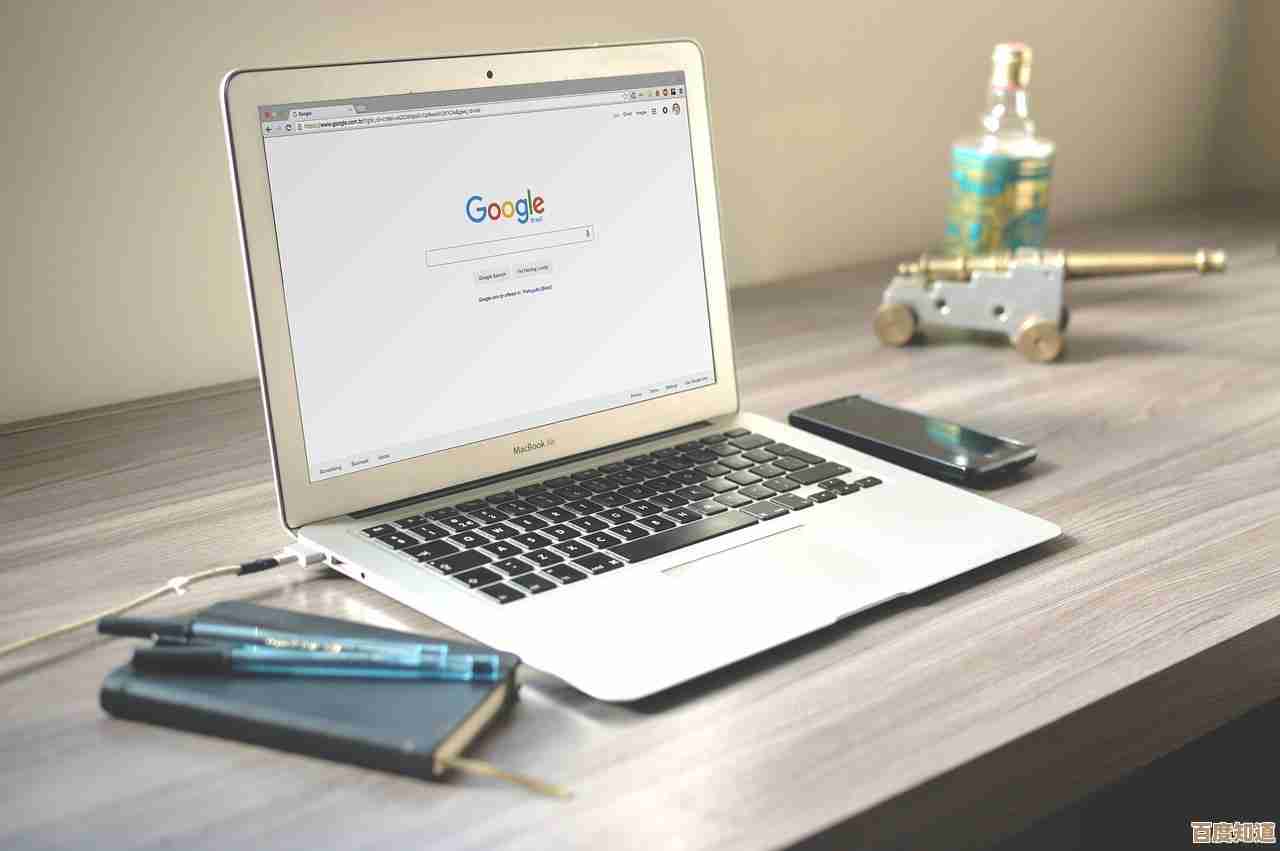
下载完了?好,找到那个刚下载的小文件,通常就在你的“下载”文件夹里,双击它!这时候,Windows可能会弹出一个蓝色的窗口问你是否允许此应用对你的设备进行更改?放心点“是”,这是正常的安全检查,说明咱们没找错地方。
安装界面就出来啦,这里一般没啥复杂选项,基本上就是一路“下一步”就行,眼睛最好稍微扫一下,看看有没有什么被默认勾选的、额外安装其他软件或者设置默认主页的选项——虽然官网通常比较干净,但保不齐……你懂的,如果看到了,根据你自己的喜好,勾掉或者保留,我个人习惯是保持干净,只装浏览器本身。
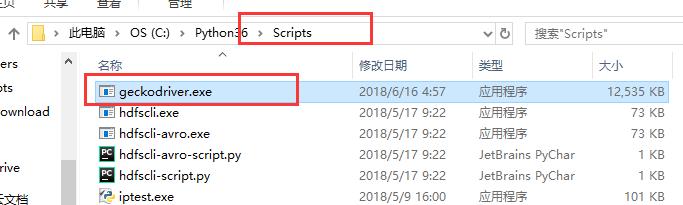
安装过程很快,几乎是一眨眼的功夫,完成后,你可能会看到一个选项是“立即启动Firefox”,勾上它,然后点“完成”,嘿,熟悉的狐狸尾巴图标就会出现在你的桌面上啦!第一次打开可能会让你设置一些偏好,比如是否设为默认浏览器、是否同步数据啥的,这个就看你自己需要了,慢慢选,不着急。
哦对了,说到图标,我总觉得新版火狐那个狐狸绕着地球的logo,比旧版那只孤零零的狐狸要有趣多了,你说是不是?好像它终于不再满足于只待在森林里,想去世界逛逛了似的…… 哈哈,扯远了。
呢,就是这么个简单的过程,核心就一句话:认准官网,下载时稍加留意,安装时看清选项,这样下来,你得到的就是一个干干净净、原汁原味的火狐浏览器,完全没有那些附赠的“惊喜大礼包”,希望你能用得顺手!要是万一,我是说万一啊,过程中遇到啥奇怪的问题,别慌,多半是网络或者系统的小脾气,重新来一遍或者换个时间下载往往就解决了。
本文由凤伟才于2025-10-25发表在笙亿网络策划,如有疑问,请联系我们。
本文链接:http://www.haoid.cn/wenda/43519.html